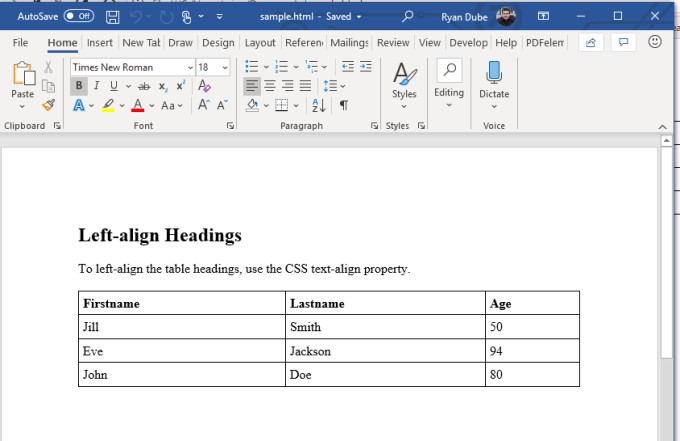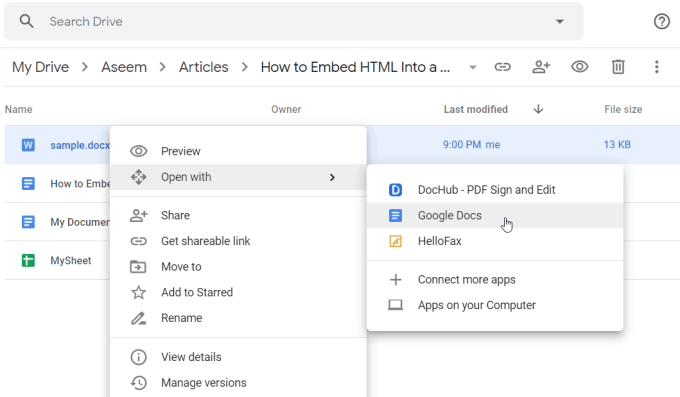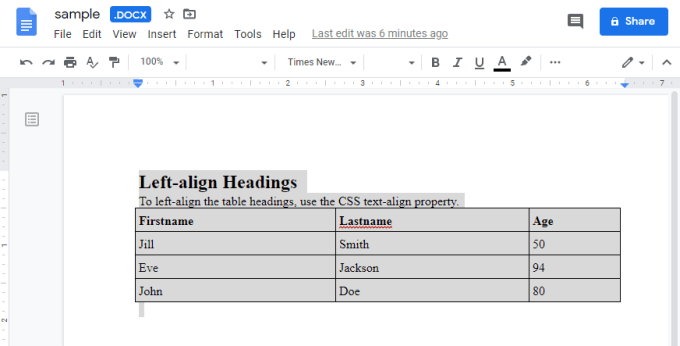Google Text & Tabellen ist in vielerlei Hinsicht ein sehr flexibles Textverarbeitungsprogramm. Vielen Menschen ist jedoch nicht klar, dass Sie HTML in ein Google-Dokument einbetten können.
Es gibt verschiedene Möglichkeiten, dies zu tun. Eine besteht darin, ein HTML-Dokument direkt aus einem Browser zu kopieren und in ein Google Doc einzufügen. Der andere ist ein Trick, bei dem die Funktion importHTMLin Google Sheets verwendet wird, um die HTML-Formatierung anzupassen, die Sie dann in ein Google-Dokument einbetten können.
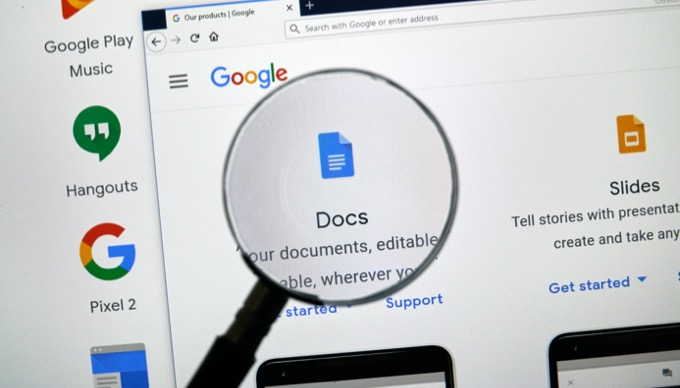
HTML-Seite einbetten In ein Google-Dokument
Wenn Sie ein Dokument schreiben, für das Informationen aus dem Web erforderlich sind, müssen Sie diese Informationen als letztes als Text einfügen.
Dies liegt daran, dass die meisten Online-Informationen Informationen wie Diagramme, Grafiken, Bilder und mehr enthalten. Zum Beispiel wäre es viel einfacher, sich Notizen für die Recherche eines Aufsatzpapiers zu machen, wenn Sie HTML von einer Webseite in ein Google-Dokument einbetten könnten.
Zum Glück ist dies in Google Text & Tabellen sehr einfach. Dies wird durch die Tatsache vereinfacht, dass Google Text & Tabellen automatisch eingefügte Webseiten so weit wie möglich einfügt, um die ursprüngliche Formatierung aufzunehmen.
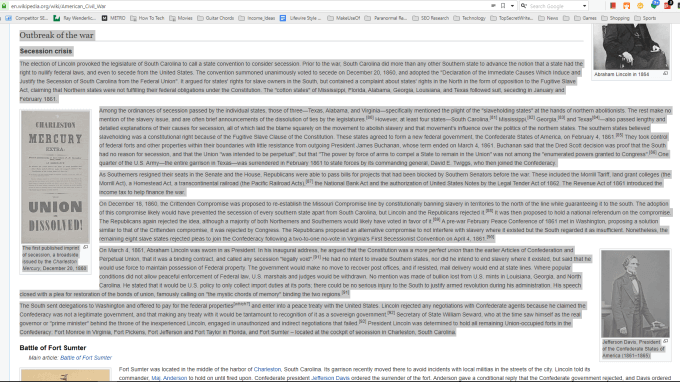
Das obige Beispiel zeigt den Vorgang des Kopierens und Einfügens eines Abschnitts einer Seite aus Wikipedia.
In_content_1 all: [300x250] / dfp: [640x360]->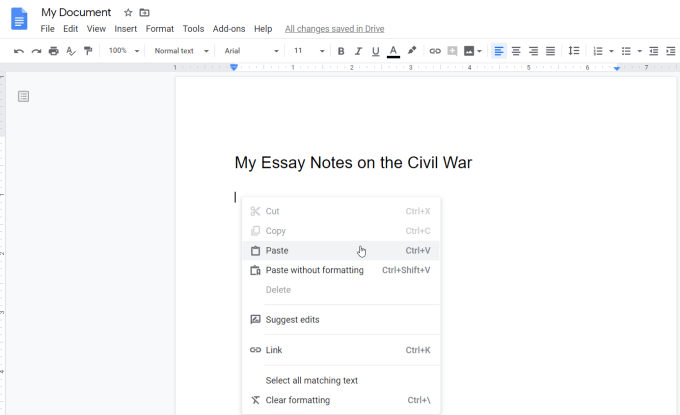
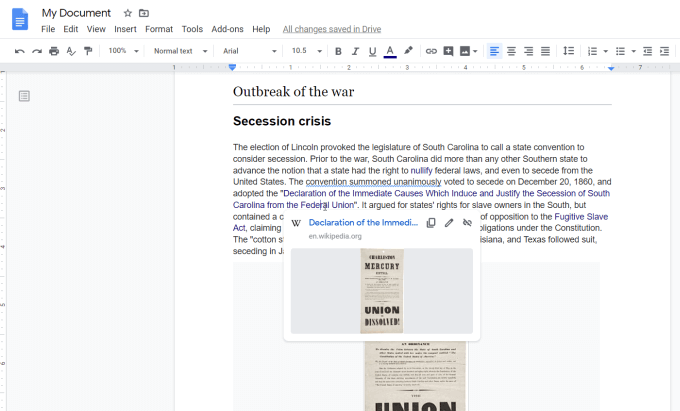
Sie können sehen, dass die Links aktiv sind, indem Sie den Mauszeiger über einen bewegen. In Google Text & Tabellen wird der externe Link angezeigt.
In einigen Fällen stimmt die Bildformatierung (z. B. Ausrichtung auf der Seite) möglicherweise nicht perfekt mit der Originalseite überein, von der Sie kopiert haben.
Sie können dies beheben, indem Sie das Bild auswählen, das Symbol für die linke Ausrichtung des Texts in der Multifunktionsleiste und das Symbol für den Zeilenumbruch unter dem Bild auswählen.
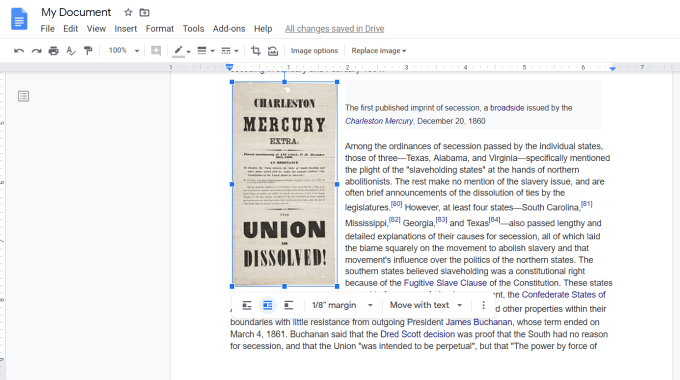
Dies sollte eher der ursprünglichen Formatierung der Webseite entsprechen. Wenn das Bild eine Beschriftung hatte, müssen Sie diese möglicherweise unter das Bild verschieben oder wo immer Sie dies für angemessen halten.
Wie Sie sehen können, können Sie HTML mithilfe von Kopieren und Einfügen aus dem Bild in ein Google Doc einbetten Web ist nicht perfekt. Dies ist jedoch der schnellste Weg, um Informationen zu übertragen, während die ursprüngliche HTML-Formatierung der Webseite so weit wie möglich beibehalten wird.
HTML mit importHtml
in Google Doc einbetten Eine andere Methode zum Einbetten von HTML in Ihr Google-Dokument ist das Einbetten von HTML in Google Sheets mithilfe der Funktion importHtml. Anschließend können Sie dies in Google Text & Tabellen einfügen.
Beachten Sie, dass diese Funktion die gesamte Seite einfügt, anstatt einen Abschnitt der Seite einzubetten. Es gibt jedoch eine Möglichkeit, dies zu umgehen, indem Sie eine Indexnummer in der Funktionssyntax verwenden, um nur eine Tabelle oder Liste von der Seite zu importieren.
Angenommen, Sie möchten die vierte Tabelle von der Wikipedia-Webseite einbetten über die Demografie der Vereinigten Staaten. Öffnen Sie zunächst eine neue Google Sheets-Tabelle. Geben Sie in der ersten Zelle der Tabelle die folgende Funktion ein:
=ImportHTML("https://en.wikipedia.org/wiki/Demographics_of_the_United_States", "table", 4)
Wenn Sie die Eingabetaste drücken, wird die vierte Tabelle von der Webseite importiert und in die Tabelle eingefügt, in der sich Ihre befindet Cursor ist.
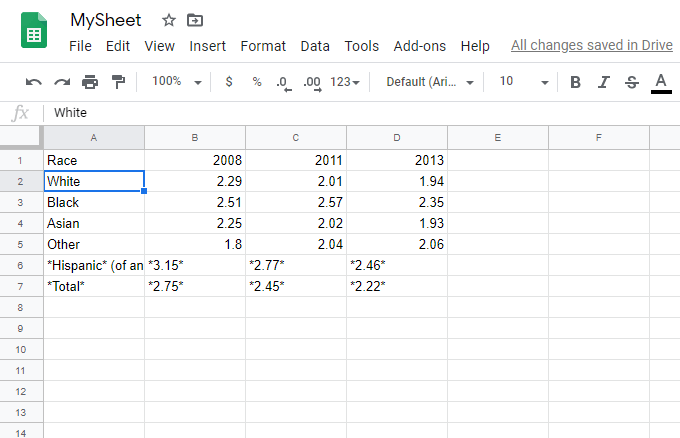
Jetzt haben Sie die importierten HTML-Daten, die Sie zum Einbetten in Google Text & Tabellen verwenden können. Formatieren Sie diese Tabelle so, wie Sie möchten, dass sie in Google Text & Tabellen angezeigt wird.
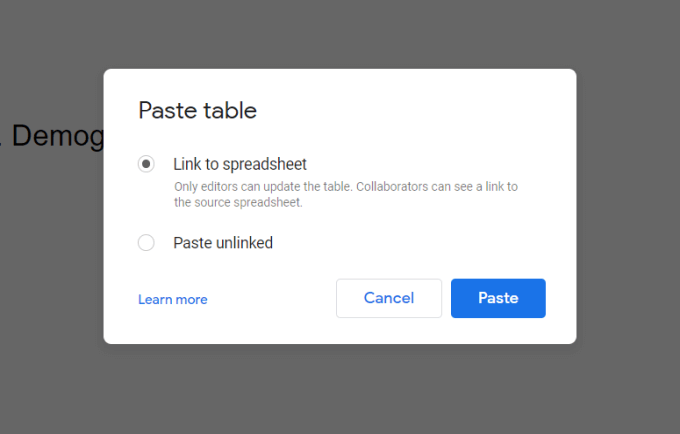
Dadurch wird die Tabelle aus Google Sheets genau in Google Text & Tabellen eingefügt die Art und Weise, wie es ursprünglich formatiert wurde.
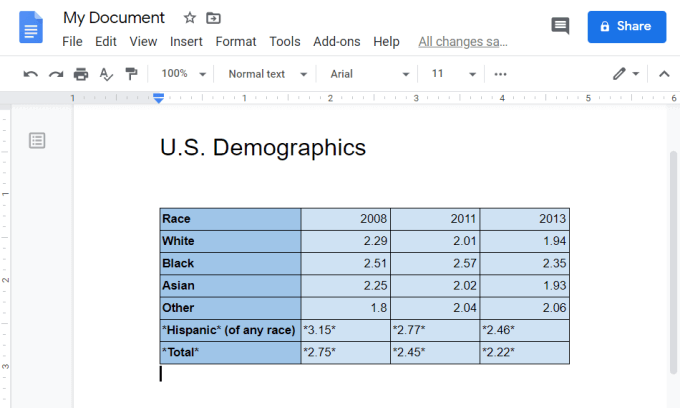
Durch Verknüpfen der Tabelle können Sie die Tabelle jederzeit in Google Sheets aktualisieren und die Tabelle in Google Text & Tabellen wird automatisch aktualisiert.
HTML in Google Text & Tabellen mit Word einbetten
Wenn Sie Ihre einfacher HTML-Code in einer HTML- oder HTML-Datei gespeichert haben, können Sie sie in Microsoft Word öffnen zuerst. Word versucht immer Rendern einer HTML-Datei. Anschließend können Sie dieses Dokument in Google Text & Tabellen importieren und die gesamte Seite oder den gesamten Abschnitt der Seite in das zu bearbeitende Dokument kopieren.